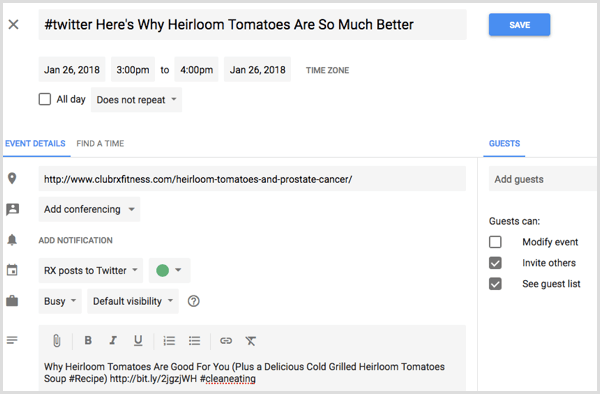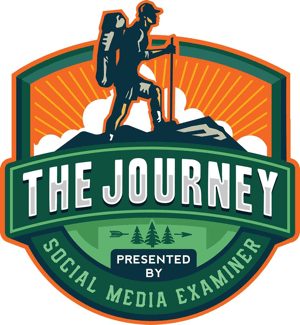Avec les notifications de courrier VIP sur iPhone, recevez des alertes de vos personnes préférées uniquement
I Pad Email Pomme Iphone Héros / / June 09, 2021

Dernière mise à jour le
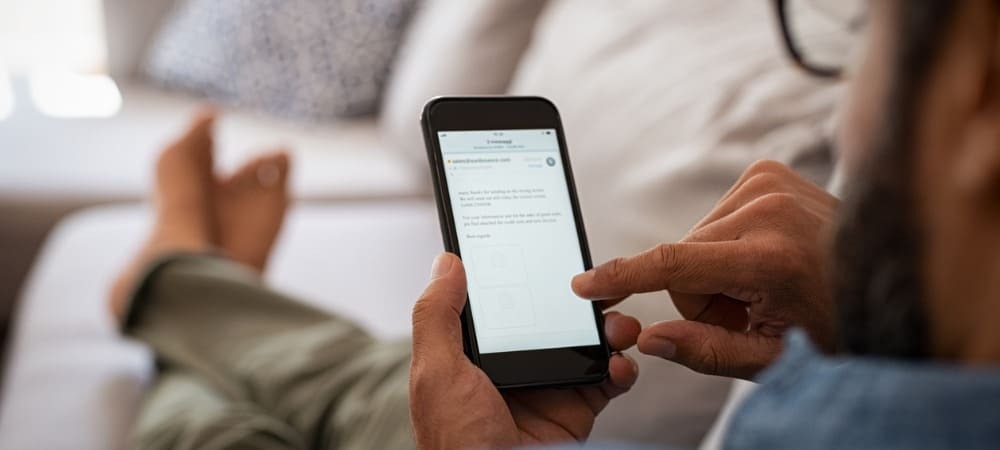
Avec les notifications par courrier VIP, vous ne recevez que les alertes de ceux qui sont les plus importants pour vous sur iPhone, iPad et Mac. Voici comment procéder.
Combien d'emails recevez-vous chaque semaine? Combien d'entre eux valent la peine de recevoir une notification? Probablement pas beaucoup. C'est ici qu'interviennent les notifications VIP Mail sur iPhone, iPad et Mac. Avec l'outil, vous pouvez élever les expéditeurs au statut VIP et recevoir des notifications chaque fois qu'ils vous envoient un e-mail. Les e-mails des VIP sont également conservés dans un dossier spécial sur tous les appareils Apple.
Installer
Pour ajouter un expéditeur à la liste VIP Mail sur iPhone et iPad, cliquez sur un e-mail de la personne ou de l'organisation. De là:
- Choisir la le nom ou l'adresse e-mail de l'expéditeur dans l'en-tête du message.
- Sélectionner Envoyer à VIP.
- Robinet Fait.
Le statut VIP apparaît également sur Mail pour Mac et lors de l'utilisation de Mail sur iCloud.com, le cas échéant. Dans l'exemple suivant, les e-mails d'UPS ont désormais le statut VIP. Une icône d'étoile d'or désigne chacun.
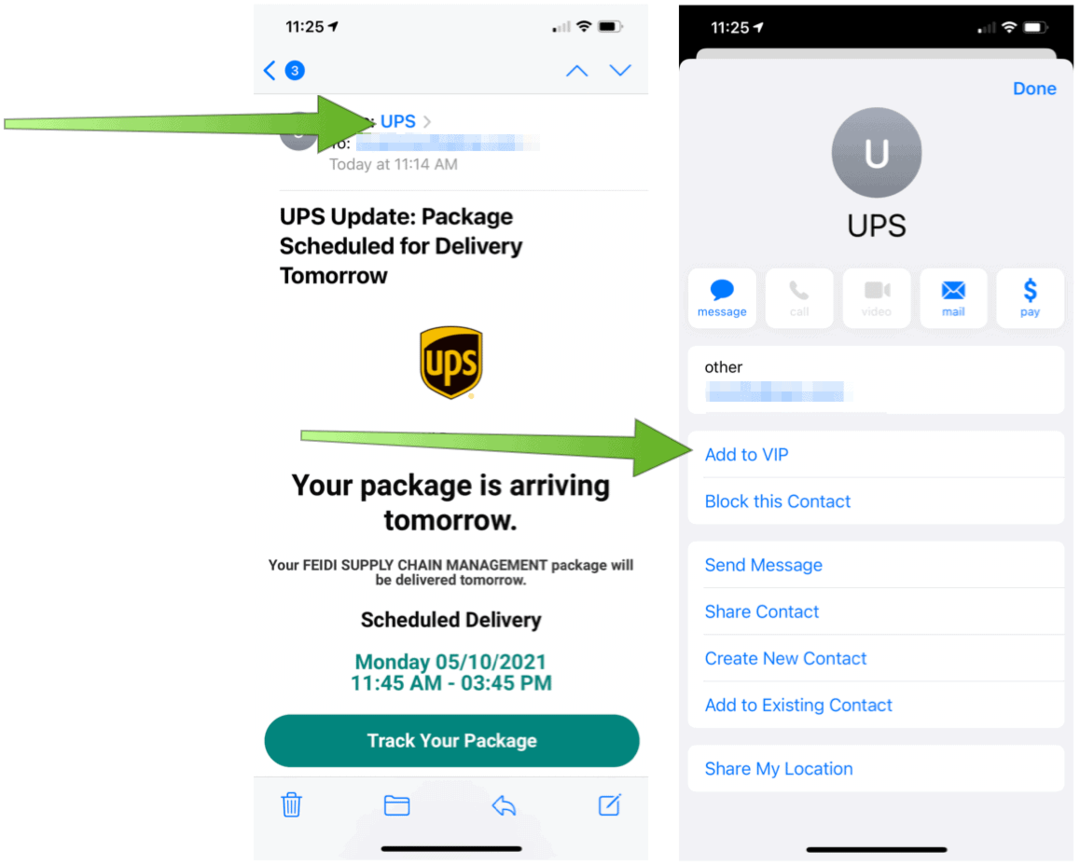
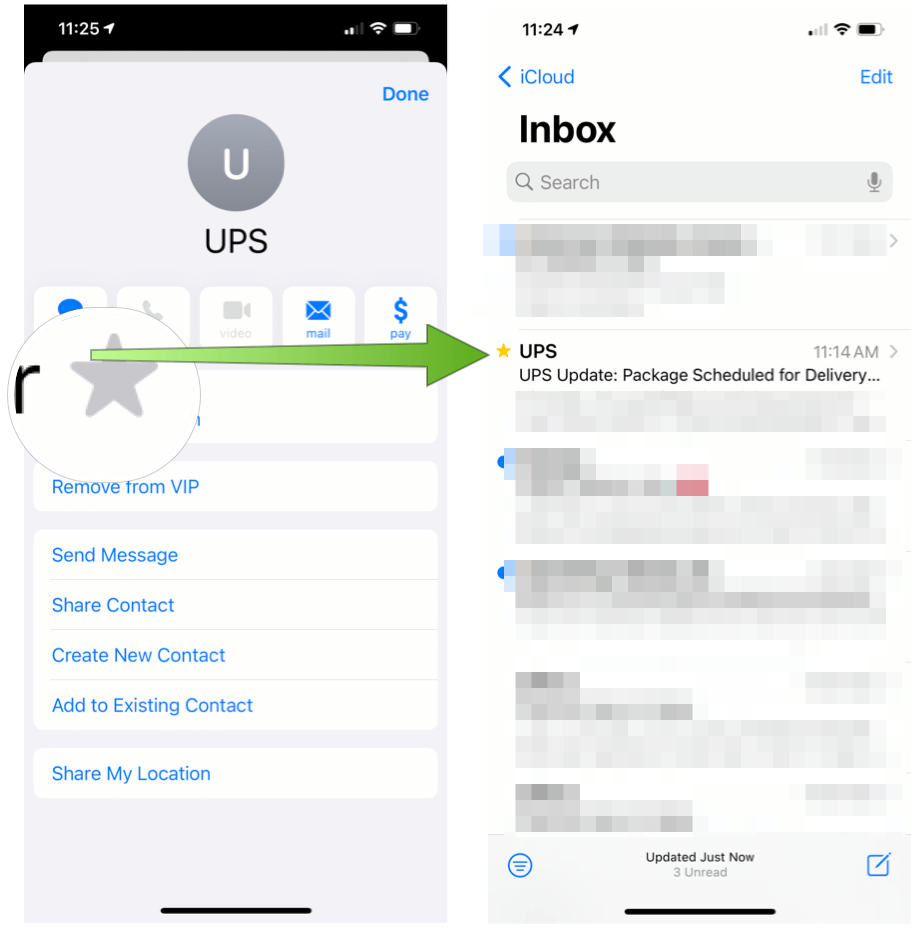
Dossier
Une fois que vous avez attribué le statut VIP, vous pouvez trouver tous les e-mails associés dans le dossier VIP Mail. Ceux-ci inclus tous e-mail du VIP, quel que soit son emplacement (par exemple, Boîte de réception, Tous les courriers, Corbeille). Vous pouvez trouver le dossier VIP Mail dans le dossier Mailboxes de l'application Mail sur votre iPhone et iPad.
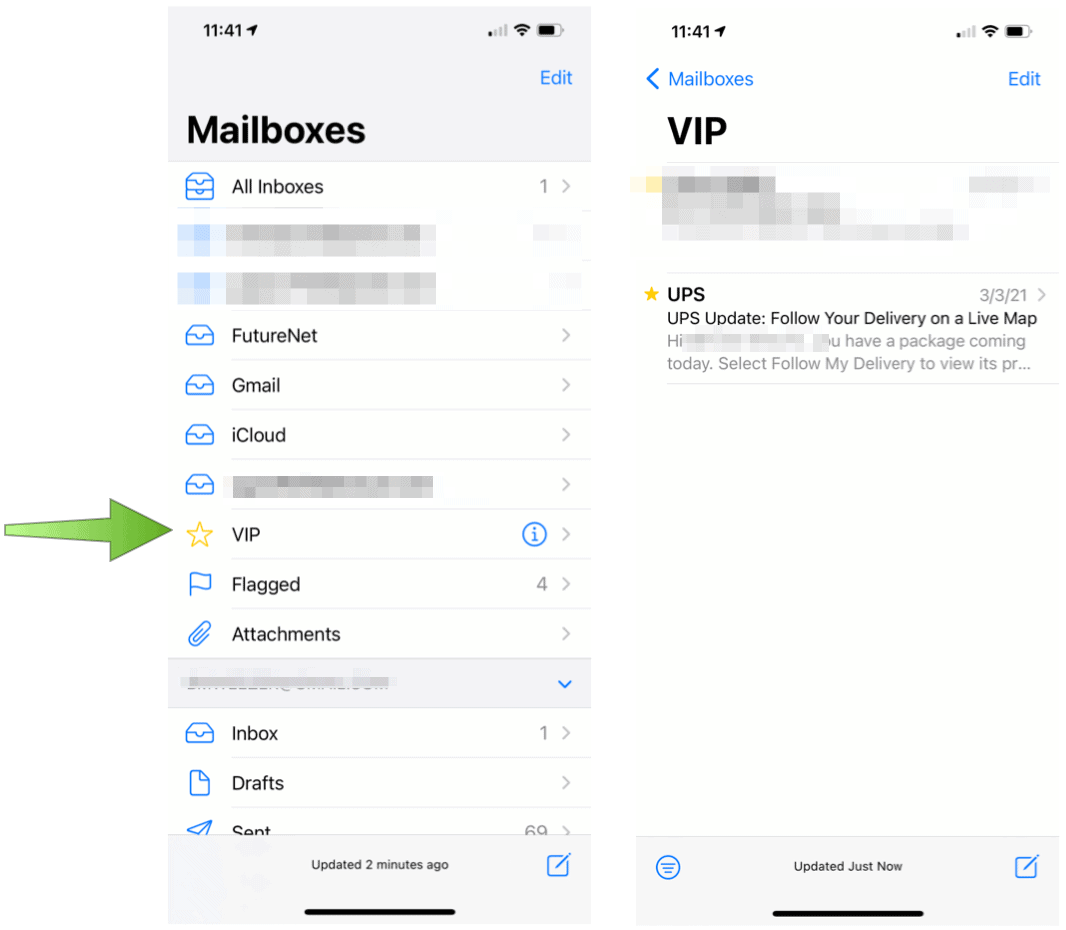
Notifications par courrier VIP
Une fois que vous avez configuré les VIP, vous pouvez activer les notifications en accédant à l'application Paramètres sur iPhone ou iPad. De là:
- Choisir Notifications.
- Faites défiler vers le bas, sélectionnez Poster sous Style de notification.
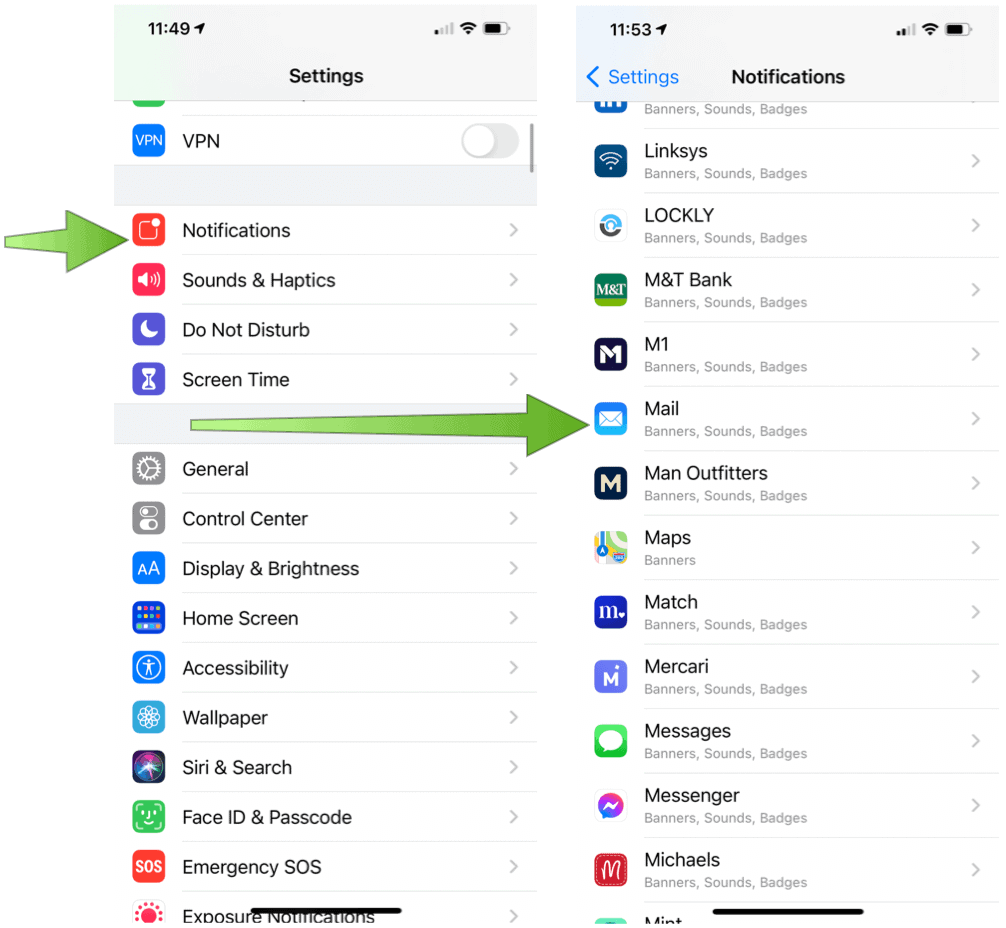
Suivant:
- Robinet VIP.
- Attribuez votre styles de notification. Dans iOS 14, ceux-ci incluent des alertes pour l'écran de verrouillage, le centre de notifications et les bannières.
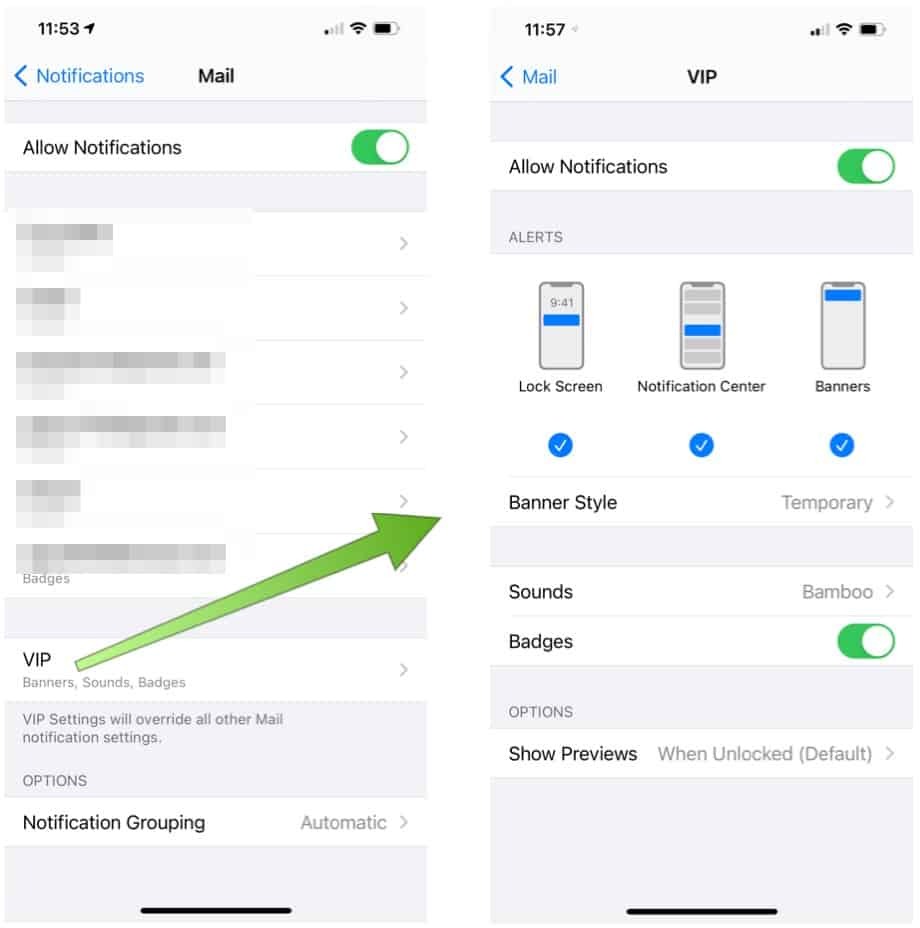
Notifications VIP sur Mac
Sur l'application Mail native sur macOS, vous pouvez également voir les e-mails des VIP et attribuer le statut aux nouveaux expéditeurs. Pour commencer:
- Allez dans le Application de messagerie.
- Choisissez un e-mail de l'un de vos VIP potentiels.
- Clique sur le nom ou e-mail de l'utilisateur dans l'en-tête du message.
- Sélectionner Ajouter au VIP dans le menu déroulant.
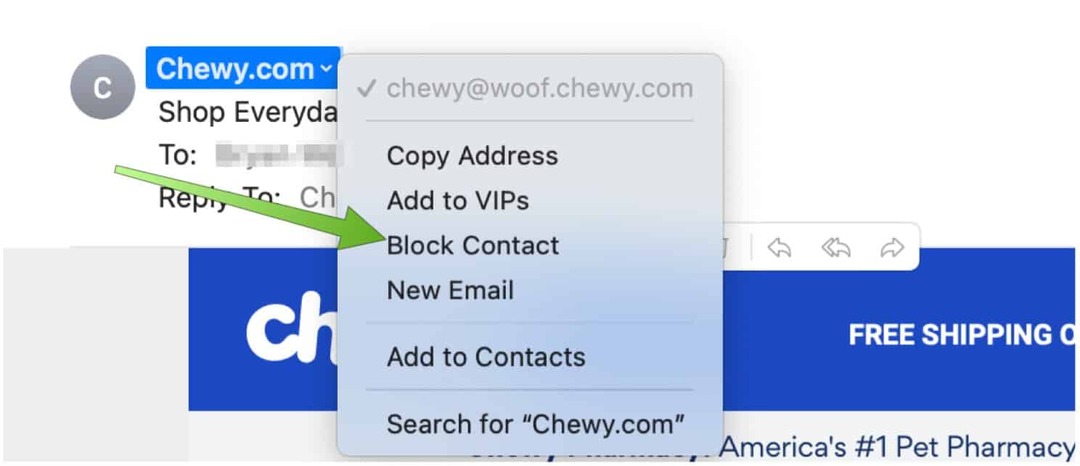
Sur Mac, vous trouverez le dossier VIP à côté des autres dans l'application Mail. Fait intéressant, vous ne pouvez pas attribuer de notifications aux VIP uniquement dans macOS Big Sur. Au lieu de cela, toutes les notifications par courrier sont désactivées ou activées.
Il existe d'innombrables applications de messagerie disponibles pour iPhone et iPad. Et pourtant, la plupart continuent de se tourner vers l'application native, qui est simple à utiliser et fonctionne avec tous les services, y compris iCloud, Google, Outlook, etc. Nous avons reçu couvert création de signature email sur iPhone et expliqué envoi de fichiers via Mail Drop sur iPhone avec iCloud.
Comment effacer le cache, les cookies et l'historique de navigation de Google Chrome
Chrome fait un excellent travail en stockant votre historique de navigation, votre cache et vos cookies pour optimiser les performances de votre navigateur en ligne. C'est comment...
Comparaison des prix en magasin: comment obtenir des prix en ligne lors de vos achats en magasin
Acheter en magasin ne signifie pas que vous devez payer des prix plus élevés. Grâce aux garanties d'égalisation des prix, vous pouvez obtenir des remises en ligne lors de vos achats en...
Comment offrir un abonnement Disney Plus avec une carte-cadeau numérique
Si vous appréciez Disney Plus et que vous souhaitez le partager avec d'autres, voici comment acheter un abonnement Disney+ Gift pour...
Votre guide pour partager des documents dans Google Docs, Sheets et Slides
Vous pouvez facilement collaborer avec les applications Web de Google. Voici votre guide de partage dans Google Docs, Sheets et Slides avec les autorisations...